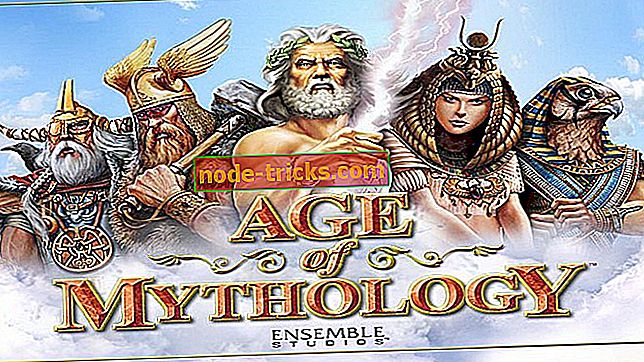Как да поправите и нагласите Battlefield 1
За начинаещи и геймъри, които наскоро влязоха в Battlefield 1 след дълго време, може да почувствате, че настройките на целта ви са малко изключени. Въпреки че това не е нищо необичайно, настигането може да отнеме известно време, за да се върнат както първите таймери, така и играчите от Battlefield.
Процесът за постигане на перфектната чувствителност на курсора и разстоянието за перфектна цел е доста прост. Геймплеят опит определено ще се подобри, когато най-накрая получите персонализиране на точка. Предпочитанията за персонализиране могат да варират от играч до играч, оръжие за оръжие, умение за умение, ще трябва да разберете сами какво ви се струва правилно.
Fix: Battlefield 1 мишка чувствителност и DPI проблеми
Ако смятате, че сте прекалено целенасочени или подценени, това може да се дължи на това, че настройките ви за чувствителност не са оптимизирани и когато казваме чувствителност, имаме предвид DPI. Ето основните елементи, които трябва да се вземат под внимание и да се персонализират за по-добра цел:
1. Отворете менюто> Опции> Контроли. Първата възможност, която можете да забележите, е процентът на чувствителността на войника, но това не е вашата най-голяма грижа, тъй като не означава абсолютно нищо, освен ако нямате DPI, настроен според вашия вкус.
Отново предпочитанията на потребителите варират за DPI и настройките за чувствителност, някои предпочитат по-висока чувствителност по време на игра с по-ниски DPI настройки, а някои предпочитат конкурентните геймъри да предпочитат своя DPI набор от 600-800 с по-ниска чувствителност по време на игра. Опитайте да използвате настройка 600 DPI с 4-5% чувствителност по време на игра .
Едно просто правило, за да разберем как работи DPI, е следното: колкото по-високо е DPI, толкова по-мръсна ще бъде вашата цел. Геймърите, които играят Overwatch или Battlefield 4, могат лесно да копират настройките си, за да си спестят неудобството.
2. Чувствителността на манипулатора на войника е мярка за това колко сте чувствителни към движението, когато сте увеличили изображението на оръжие или гледате надолу поглед. За предпочитане е да започнете по-ниско. Започнете с настройки с ниска чувствителност само за да поддържате нещата прости, напредвайте постепенно към по-деликатни контроли.
3. Чрез нивото на увеличение, ние предполагаме различните разстояния, които пътувате, за да направите 360 завъртане. За да персонализирате нивото на мащабиране за оръжия, отидете в раздела Персонализиране, изберете Персонализиране на поддръжката и след това изберете нивото на мащабиране за всяко от вашите оръжия. Можете да започнете с настройване на нивото на мащабиране при ниво на увеличение от 1.25 и след това да го настроите според собствените си предпочитания. Като бърз съвет е по-добре да имате едно и също ниво на мащабиране за всичките си оръжия. Въпреки това не се препоръчва увеличаване на целта ви. Разбира се, ако използвате снайперска пушка, можете да използвате по-високо ниво на увеличение.
За повече информация за това как да коригирате и персонализирате целта си в Battlefield 1, вижте видеото по-долу: